カテゴリ:カルク(calc)
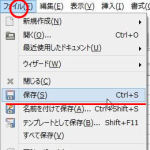
-
2010.03.01 2017.03.11
ファイルの保存・名前を付けて保存
ファイルの保存方法には、上書き保存/名前をつけて保存/すべて保存があります。 上書き保存 ファイルの変更を上書き保存する場合、メニューバーの「ファイル」-「保存」の順でクリックすると上書き保存…
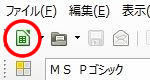
-
2010.02.28 2017.03.11
ファイルの新規作成・開く・閉じる
ファイルの新規作成 もっとも簡単な方法は、標準ツールバーにある新規作成ボタン。 これをクリックすれば、Calcの新しいファイルが作成できます。 ※新規作成ボタン横にあるキャレットをクリックす…
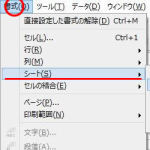
-
2010.02.27 2017.03.11
シートの表示・非表示
シートの表示・非表示は、メニューバー「書式」からのみ シートの非表示方法 非表示にしたいシートを選択し、 メニューバーの「書式」-「シート」-「非表示」の順でクリック。 これで、シート…
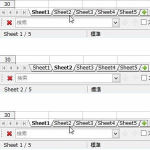
-
2010.02.26 2017.03.11
シートの選択
マウスでクリックする方法は説明するまでもないので、 ここでは、キーボード操作によるシートの選択方法を紹介。 シートをキーボード操作で選択する方法 CtrlキーとPageUpやPageDo…
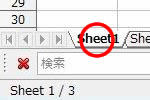
-
2010.02.25 2017.03.11
シートの移動・コピー
シートをドラックするのが簡単。右クリックメニューでの操作可能。 マウス操作による移動・コピー 移動させたいシートをドラックすることで目的の位置に移動できます。 ※コピーは[Ctrl]キー…
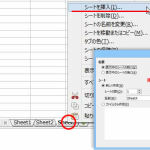
-
2010.02.24 2017.03.11
シートの挿入・削除
シートの挿入・削除は右クリックメニューまたは、メニューバー「編集」「挿入」から シートの挿入方法 挿入したい場所の前後のシートを選択しその上で右クリック。 表示される右クリックメニューか…
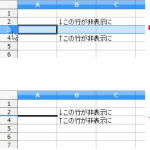
-
2010.02.23 2017.03.11
行列の表示・非表示
数式などの使っていると、意外に行列の非表示が必要になる。 行や列の非表示。これは何とやってみると、当然ながら選択した行や列が非表示になる。 それも戻すために、ドラックしているあなた!いくらドラック…
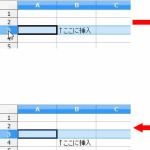
-
2010.02.22 2017.03.11
行列の挿入・削除
行列の挿入・削除は、列を選択しての右クリックメニューからが楽。 挿入は、選択した列または行の手前に挿入されます。 削除は、選択した行または列が削除されます。 行または列の挿入方法 ここ…
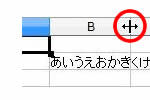
-
2010.02.21 2017.03.11
行列の幅・高さの調整
行列の高さ/幅を調整するにはドラックだけではない セルをドラックした後、元の幅/高さにきっちり戻したいけど・・・そんな時は列幅/高さを指定できる小窓で「標準値」にチェックを! ドラックによる調…
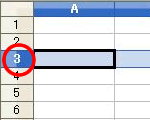
-
2010.02.20 2017.03.11
行列の選択
選択方法はセルなどと同じように、CtrlやShiftキーを使う方法も 行列を選択する方法 行番号は左側に、列番号は上部に表示れている数値やアルファベットを選択することで、行列を一括で選択できま…
